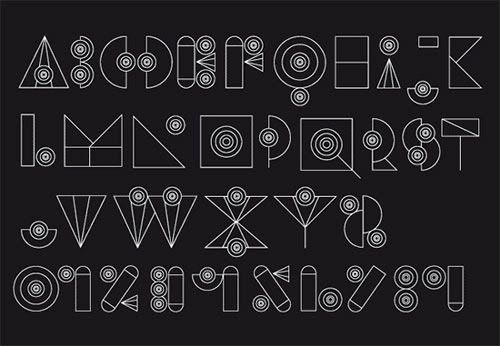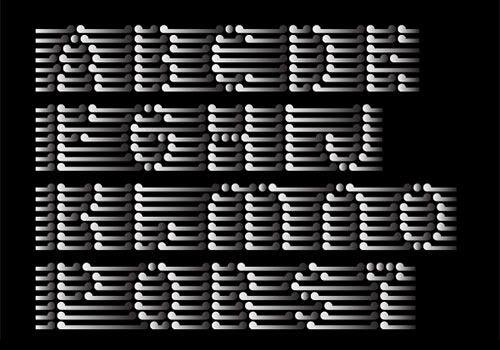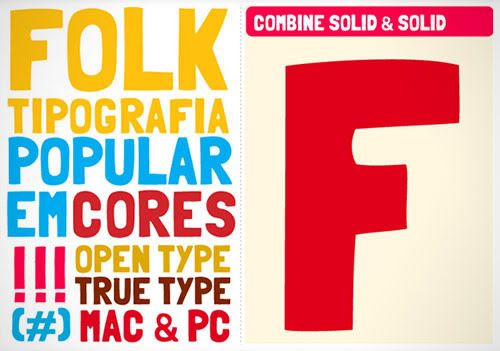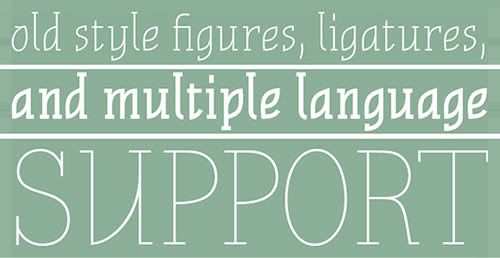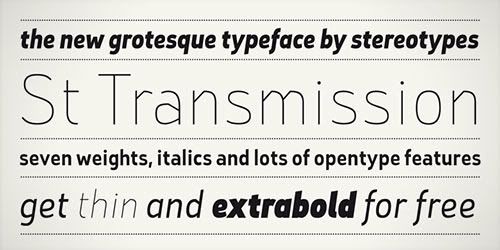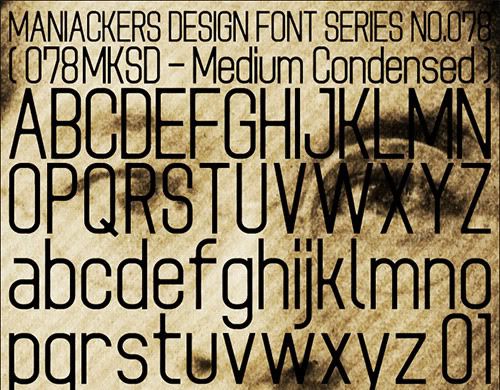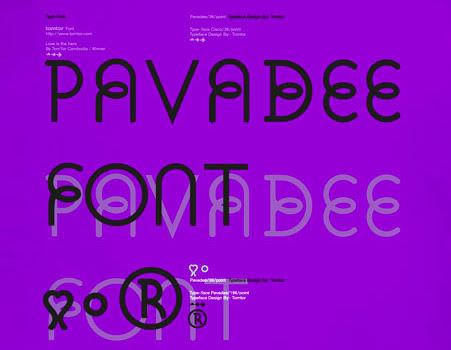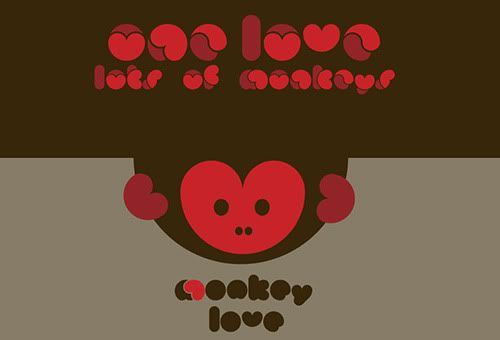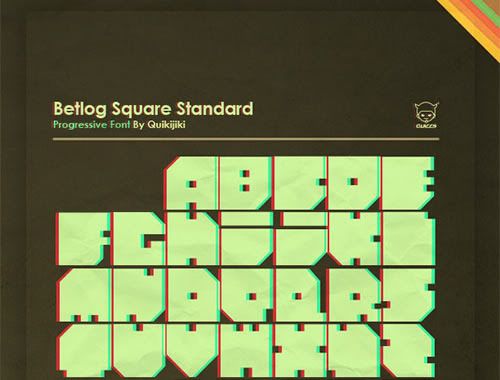1.很多時候,需要暫時離開座位去做別的事情,如果對自己的電腦安全很重視,不妨按住windows鍵後,再按L鍵,這樣電腦就直接鎖屏了,這樣就不用擔心電腦的資料外泄啦
2.要找電腦上的文件時,一般人會先找到“我的電腦”,然後點擊打開,而高手總是很酷的,輕輕按下鍵盤上的Windows鍵不放然後再按E鍵,直接打開電腦的資源管理器,而一般人還在慢慢尋找“我的電腦”的圖標呢,嗯,高手就是這樣直接把一般人給秒殺!
3.正在玩遊戲或看羞羞的東西的時候,Boss進來了!鼠標一下子點不到右下角的顯示桌面,怎麽辦,怎麽辦?別緊張!直接按下Windows鍵和D鍵,看,桌面閃現!
4.一個小花招,蠻炫的。按下windows鍵按後再按Tab鍵,可以以3D效果顯示切換窗口
5.windows自帶的錄像功能。按下windows鍵+R,輸入psr.exe回車,然後就可以開始記錄了。
6.你知道怎樣一次過調整顯示器亮度、音量大小,打開無線網,還能夠看到本本電池電量嗎?把本本的畫面放到電視上,已經連好線了,需要怎麽設置?小case啦,想要這些功能,你只需要按下Windows鍵+X,一次性滿足你的所有願望啦!
7.Windows + R輸入osk,出現炫酷虛擬鍵盤!你按下一個鍵,它也會同樣顯示出來按下的狀態喔!
8.圖片太小,眼神不好使咋辦?試試windows鍵和+++++++++,放大鏡出現!
9.現在很多程序,比如QQ,IE,都是在同一個窗口里面打開幾個頁面。用Ctrl+Tab,可以在幾個頁面之間互相切換。用Ctrl+w,可以關閉當前的頁面。
10.按下windows鍵不放,再按下Fn,再按下Home,你就可以打開系統屬性了。(其實用鼠標在我的電腦上面右鍵->屬性也一樣,不過不覺得用鍵盤操作更帥嘛~^^
11.shift + 任務欄的窗口圖標 = 新建一個該窗口
Ctrl+S 保存
Ctrl+W 關閉程序
Ctrl+N 新建 Ctrl+O 打開 Ctrl+Z 撤銷 Ctrl+F 查找 Ctrl+X 剪切 Ctrl+C 複制
Ctrl+V 粘貼 Ctrl+A 全選 Ctrl+[ 縮小文字
Ctrl+] 放大文字 Ctrl+B 粗體 Ctrl+I 斜體
Ctrl+U 下劃線
Ctrl+Shift 輸入法切換 Ctrl+空格 中英文切換
Ctrl+回車 QQ號中發送信息
Ctrl+Home 光標快速移到文件頭
Ctrl+End 光標快速移到文件尾
Ctrl+Esc 顯示開始菜單
Ctrl+Shift+Ctrl+Shift+> 快速放大文字
Ctrl+F5 在IE中強行刷新
Ctrl+拖動文件 複制文件
Ctrl+Backspace 啟動關閉輸入法
拖動文件時按住Ctrl+Shift 創建快捷方式
Alt+空格+C 關閉窗口
Alt+空格+N 最小化當前窗口
Alt+空格+R 恢複最小化窗口
Alt+空格+X 最大化當前窗口
Alt+空格+M 移動窗口
Alt+空格+S 改變窗口大小
Alt+Tab 兩個程序交換
Alt+255 QQ號中輸入無名人
Alt+F 打開文件菜單
Alt+V 打開視圖菜單
Alt+E 打開編輯菜單
Alt+I 打開插入菜單
Alt+O 打開格式菜單
Alt+T 打開工具菜單
Alt+A 打開表格菜單
Alt+W 打開窗口菜單
Alt+H 打開幫助菜單
Alt+回車 查看文件屬性
Alt+雙擊文件 查看文件屬性
Alt+X 關閉C語言
Shift快捷鍵
Shift+空格 半全角切換
Shift + Delete 永久刪除所選項,而不將它放到“回收站”中。
拖動某一項時按 CTRL 複制所選項。
拖動某一項時按 CTRL + SHIFT 創建所選項目的快捷鍵。
WORD全套快捷鍵小技巧
CTRL+O 打開
CTRL+P 打印
CTRL+A 全選
CTRL+[/] 對文字進行大小設置(在選中目標情況下)
CTRL+D 字體設置(在選中目標情況下)
CTRL+G/H 查找/替換; CTRL+N 全文刪除;
CTRL+M 左邊距(在選中目標情況下);
CTRL+U 繪制下劃線(在選中目標情況下);
CTRL+B 加粗文字(在選中目標情況下);
CTRL+I 傾斜文字(在選中目標情況下);
CTRL+Q 兩邊對齊(無首行縮進),(在選中目標情況下)或將光標放置目標文 字的段尾,亦可操作
CTRL+J 兩端對齊(操作同上)
CTRL+E 居中(操作同上)
CTRL+R 右對齊(操作同上)
CTRL+K 插入超鏈接